Le matériel et les outils indispensables pour créer une vidéo YouTube
Créer des vidéos n’a jamais été aussi accessible qu’aujourd’hui avec la pléthore d’outils à notre disposition.
C’est d’autant plus vrai pour les vidéos YouTube. Je décrirais dans cet article quels sont mes outils et le matériel que je considère indispensables pour créer une vidéo complète de bout en bout.
Cet article sera mis à jour au fur et à mesure que j’apprends à faire des meilleures vidéos et que je fais évoluer mon matos. N’hésitez pas à l’ajouter à vos favoris 😉
Étapes de création d’une vidéo YouTube
Avant même de donner les outils, décrivons les étapes types nécessaires à la création d’une vidéo :
- L’écriture d’un script
- Le tournage
- Le montage
- La publication
Je décrirai pour chaque étapes quels sont les outils associés.
Le script
Vous allez simplement avoir besoin d’un éditeur de notes : Notion, OneNote, Apple Notes, Google Keep, Obsidian, Evernote, peu importe tant que vous pouvez y écrire du texte.
Pour ma part, j’utilise Notion pour une raison : les bases de données.
Ça me permet de stocker plein d’informations sur mes articles et vidéos dans un format lisible et hyper flexible. Par exemple, j’utilise un tableau kanban pour mes idées d’articles :
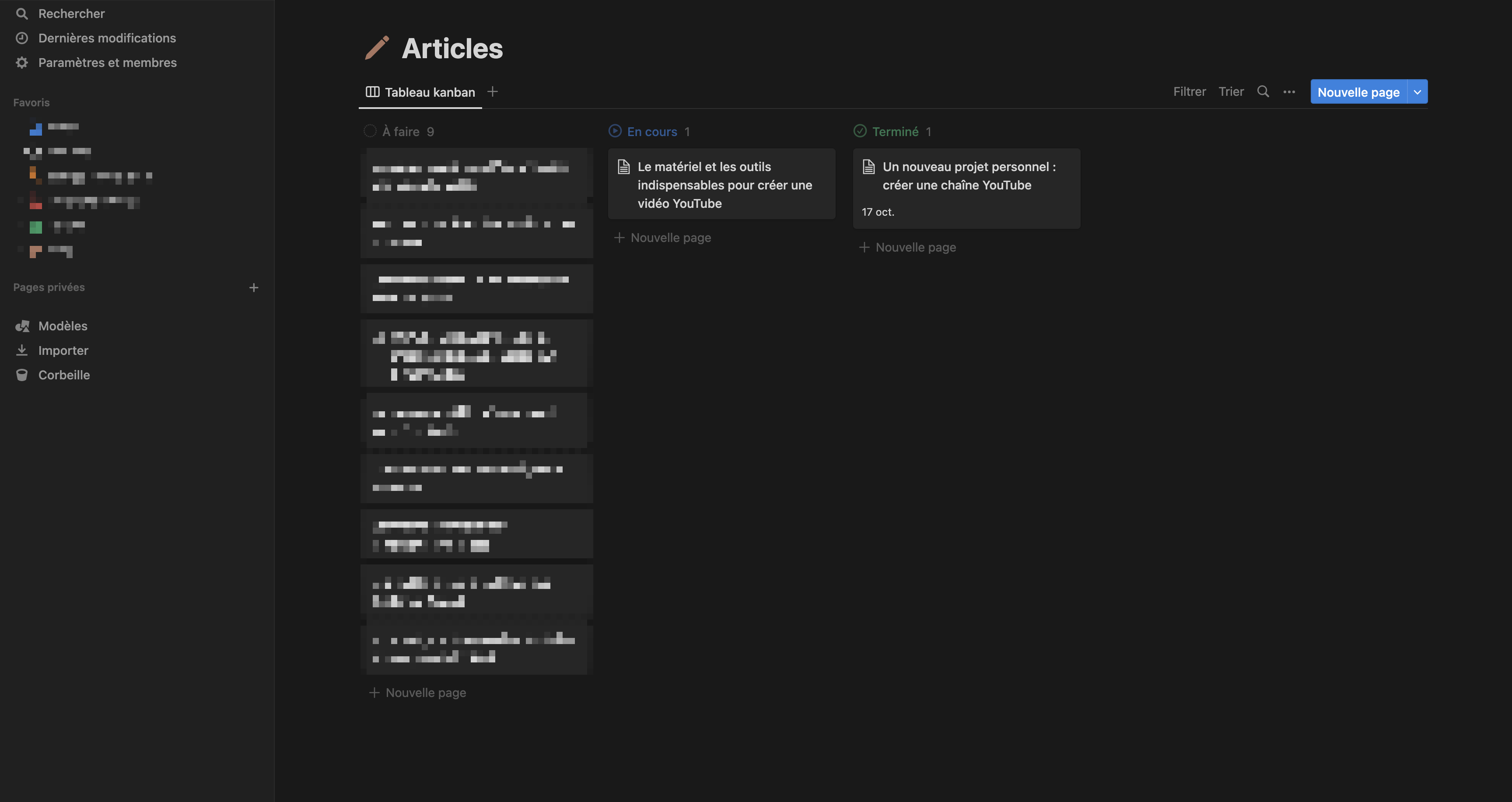
C’est cool non ?
Ce qui est génial dans les bases de données, c’est les templates. Ça permet de pré-remplir plein de choses et ça mâche un peu le travail quand je veux écrire un nouvel article ou créer une nouvelle vidéo.
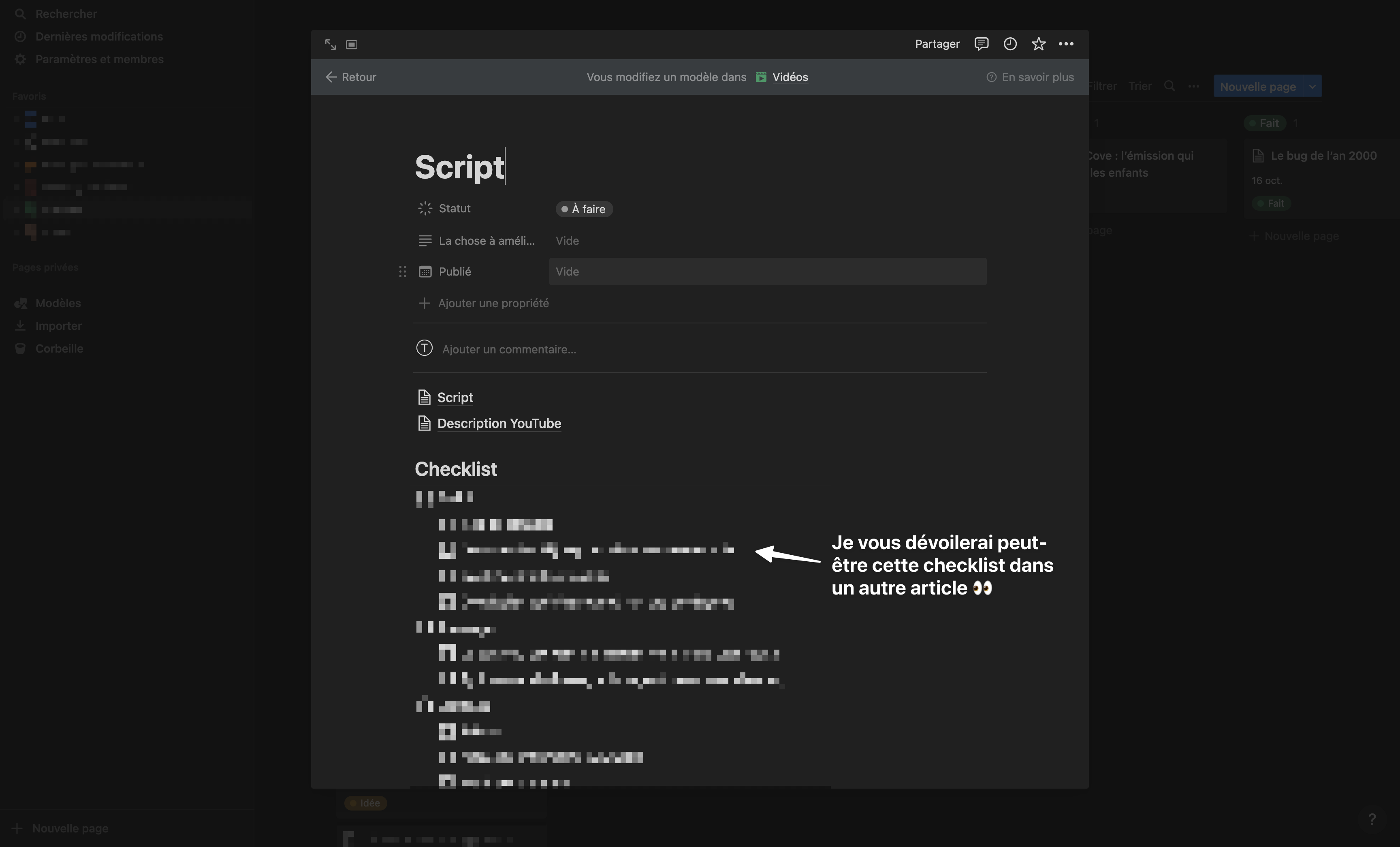
Le tournage
Là, ça va être plus complexe. Vous allez avoir besoin de quatres choses : une caméra, un micro, un éclairage, un lieu. Et accessoirement, vous-même. Mais bon, ça c’est évident.
La caméra
Bon je dis la caméra, mais je veux parler de tout ce qui peut enregistrer. Vous avez plusieurs options : webcams, appareil photos semi-pros, ou simplement vos téléphones.
Pour ma part, j’utilise le Sony A6400. J’utilise également un petit trépied pour stabiliser la caméra avec des petits livres si je veux que l’angle soit plus en plongée ou contre-plongée (oui, bon, on fait avec les moyens du bord !)

Utilisez un trépied pour vos téléphones ou un stabilisateur comme le stabilisateur Osmo de Dji. Ça permettra de rendre la vidéo beaucoup moins “shaky” si vous êtes plus du genre à faire des vlogs.
Le micro
Bien qu’il soit possible d’utiliser le micro intégré de votre caméra, téléphone ou autre, la qualité audio ne sera probablement pas au rendez-vous. C’est pour ça qu’il est important d’utiliser un micro externe.
Encore, une fois vous avez plusieurs options.
Soit vous enregistrez le son sur votre caméra directement avec un micro. Par exemple, ma compagne utilise le Rode VideoMicro avec un filtre anti-pop pour les enregistrements extérieurs. Ça fait bien le taf.
Soit vous enregistrer l’audio de manière externe à la caméra. C’est ce que je fais pour mes vidéos avec l’infamous Blue Yeti qui se connecte par USB à mon ordi. Je pourrais utiliser le Rode Video MicroPro mais je suis pas fan du son pour des tournages qui se passent dans un studio.

Mais comment synchroniser l'audio externe à la vidéo ? 😱
L’éclairage
Se filmer c’est bien, encore faut-il qu’on vous voit bien. Et c’est là que l’éclairage rentre en jeu. Alors, je vous le dis d’avance, je suis pas un pro mais je sais suffisamment de choses pour que vous puissiez faire des choses sympas.
Dans tout éclairage pro, on veut trois sources de lumière pour avoir un éclairage à trois points :
- La lumière clé (= key light), située à 30 ou 60° de la gauche ou la droite du sujet qui permet de l’éclairer en grande partie.
- La lumière de remplissage (= fill light), située du côté opposé de la key light. Elle doit être plus douce que la key light et elle sert à éclairer les parties d’ombres du sujet.
- La lumière de fond (= back light), située derrière le sujet. Elle permet de séparer le sujet du fond.
Parce qu'une image vaut mille mots :
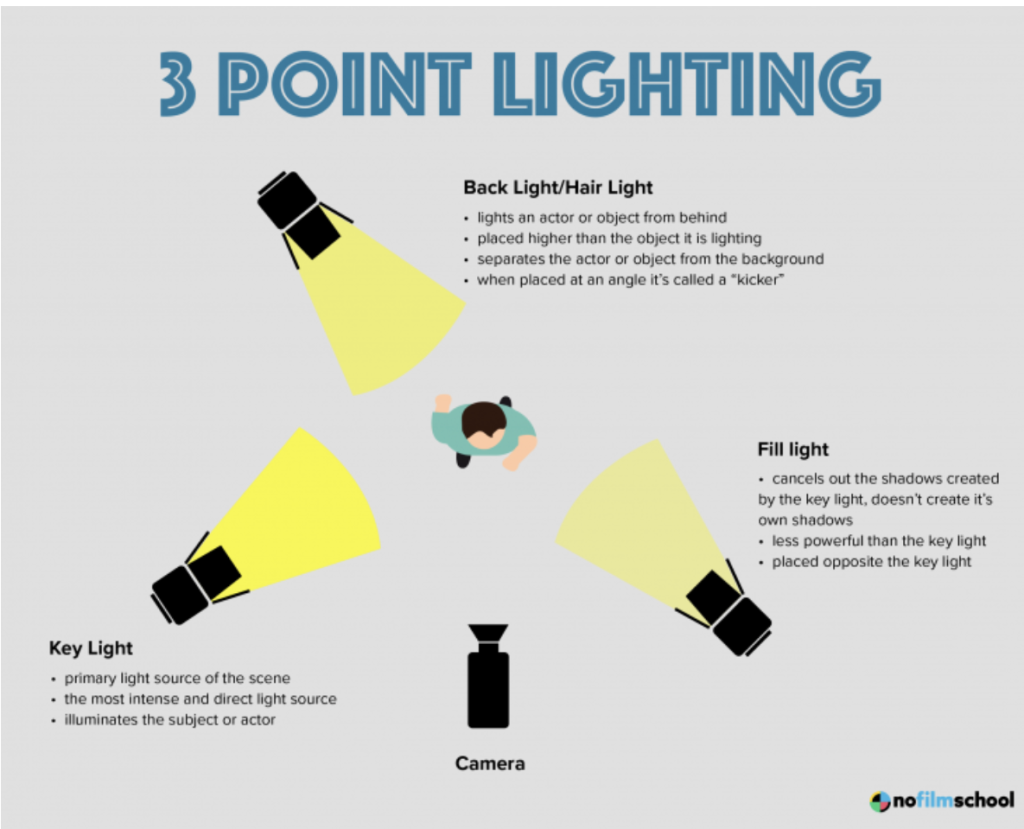
De mon côté, j’utilise une ring light pour ma key light, ma lampe de bureau avec une ampoule Philips Hue (pour régler l’intensité) en fill light et plusieurs spot Philips Hue en back light. Pour l’instant ça me va bien. Ça fait des bons éclairages et c’est assez flexible.
J’ai fais un petit test. Vous pouvez voir ci dessous ce que ça donne quand on a juste un éclairage avec la ring light vs l’éclairage à trois points :
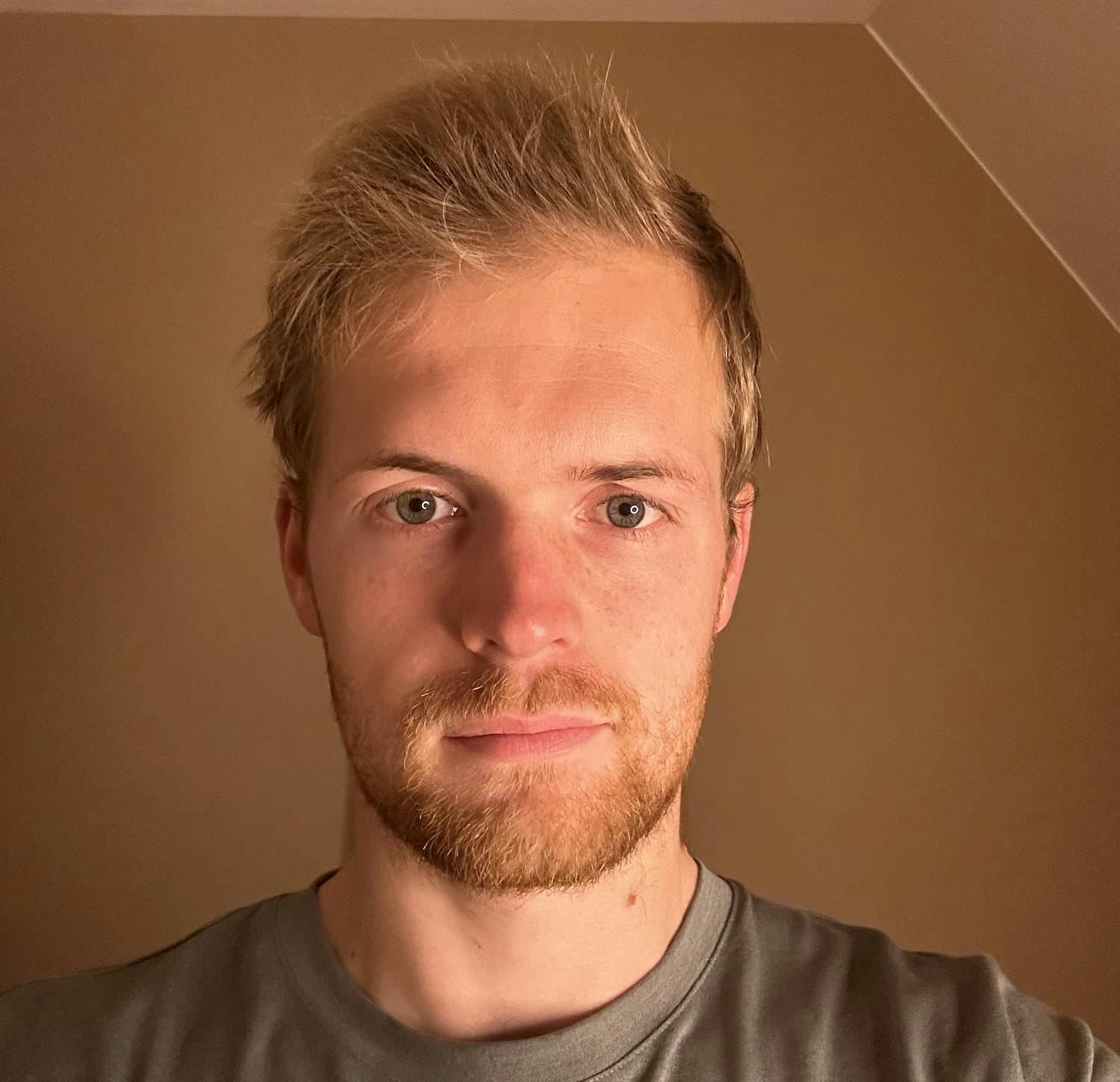
On peut noter que la partie droite de mon visage est plus éclairée et qu'une lumière subtile tombe sur mes épaules.
Le lieu
Vous avez deux choses à prendre en compte lors du choix du lieu : la décoration et l’acoustique de la pièce.
La décoration vous permettra de créer une ambiance pour votre vidéo. Il est donc important d’y ajouter des touches personnelles.
Dans mon cas, je joue avec mes ampoules Philips Hue pour créer une ambiance. J’ai également une échelle décorative sur laquelle j’ajoute quelques éléments de déco que j’essaye de varier en fonction des vidéos.

L’acoustique est également importante. Quand j’ai tourné ma première vidéo dans mon bureau, j’ai été pris de court parce qu’il y avait beaucoup de réverbération dans la pièce.
Une solution courante à ça est d’utiliser des mousses acoustiques à coller pour empêcher la réverbération du son. J’ai pas encore investi dans ça et je sais pas si je vais le faire car ça rend la pièce assez moche. À la place j’utilise des coussins et des couettes que je place dans les angles, devant et derrière moi pour limiter la casse. Je cherche toujours une solution pour ça, donc si vous avez des idées, envoyez moi un DM sur Insta.
Le montage
Le plus fun ! Enfin, pour moi. Pour l’instant. J’aime bien le tournage aussi en fait. Bref, on s’en fout, je m’écarte du sujet.
Là on va rentrer dans la partie logiciels.
Un logiciel de montage
Pour les afficionados d’Apple, je vous recommande Final Cut Pro qui vous permet de faire des montages vraiment top. Il y a énormément de fonctionnalités. Le petit problème, c’est que c’est payant (ça coûte 349€, ouch) mais vous avez une version d’essai de 90 jours.
Sinon vous avez toujours iMovie, mais vous serez vite limités. Il y a beaucoup de tutoriels et de formations sur Final Cut Pro dispo sur le web (Skillshare, YouTube), à vous de trouvez celle qui vous plaît 😉
Pour les autres utilisateurs, Adobe Premiere Pro a l’air d’être l’autre outil de référence. Jamais utilisé, je sais pas ce que ça donne.
Les musiques et effets sonores
Vous avez plein de bonnes plateformes pour ça aujourd’hui. J’utilise beaucoup Epidemic Sound qui est je crois la référence dans le milieu. C’est top à la fois pour les musiques d’ambiance mais aussi pour les effets sonores :
Voici un exemple de musique d'ambiance :
Et un exemple d'effet sonore :
Vous pouvez chercher vos sons sur Epidemic Sound par mood, par playlist, bref. J’adore cet outil. Mais c’est 13€ par mois par contre.
Vous avez également d’autres plateformes telles que Musicbed, Artlist, Soundstripe. Je les ai pas encore utilisés mais ça peut être utile si on ne trouve pas ce qu’on veut sur Epidemic Sound (ce qui ne m’est pas encore arrivé)
Les B-Rolls
Pour rendre vos vidéos plus intéressantes, vous allez devoir ajouter des B-Rolls, c’est à dire des images ou des clips vidéos qui illustrent vos propos et qui s’ajoutent à la vidéo principale (le A-Roll).
Alors soit, vous shootez vos propres B-Rolls avec votre caméra (qui est souvent le cas dans les vidéos de type vlogs)
Mais sinon, vous avez aussi beaucoup d’outils pour trouver des images ou vidéos gratuites illustrant vos propos : Pexels, Unsplash, Pixabay, Coverr, Shutterstock.
Voici un exemple de B-Roll que j'ai utilisé dans ma vidéo sur le bug de l'an 2000:
La publication
Quand votre vidéo est finie, il est temps de finaliser certains détails et de la publier.
La miniature
Pour débuter, le best logiciel pour moi est Canva. Ça permet de créer vraiment de tout et de rien. D’ailleurs Canva est même utile pour ajouter des B-Rolls ou des éléments interactifs à la vidéo. C’est un outil très polyvalent à ce niveau. Il y a une version gratuite et une payante.
Voilà le résultat pour mes deux premières vidéos :
Franchement, je suis plutôt content du résultat. J’ai jamais été un artiste né et le résultat est pas dégueu.
Pour les plus chaud d’entre vous, y’a aussi Photoshop. J’ai jamais utilisé mais c’est ce qui vous donnera les rendus les plus pros.
YouTube
Eh oui. On parle de YouTube, donc vous allez avoir besoin de… YouTube pour publier.
Vous avez plusieurs outils pour vos vidéos : le titre, la description, les écrans de fin, les fiches, les chapitres, etc. C’est assez intuitif donc je vais pas aller plus loin. (mais si jamais vous voulez que j’approfondisse, ben dites le moi.)
Ça en fait des outils, hein ? Bon, j’espère que cet article aura au moins dégrossi le sujet pour vous.
N'hésitez pas à aller checker mes vidéos sur ma chaîne YouTube (+ le fameux trio like/abonnement/cloche si ça vous plaît 😉)